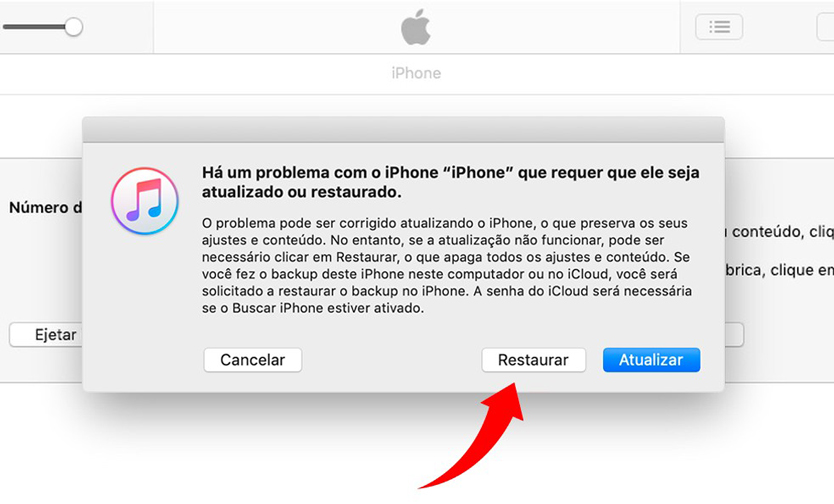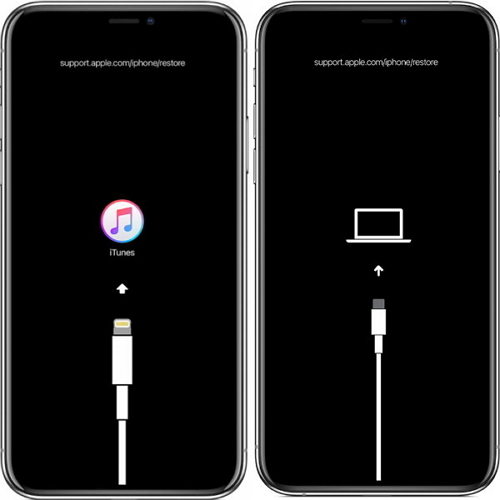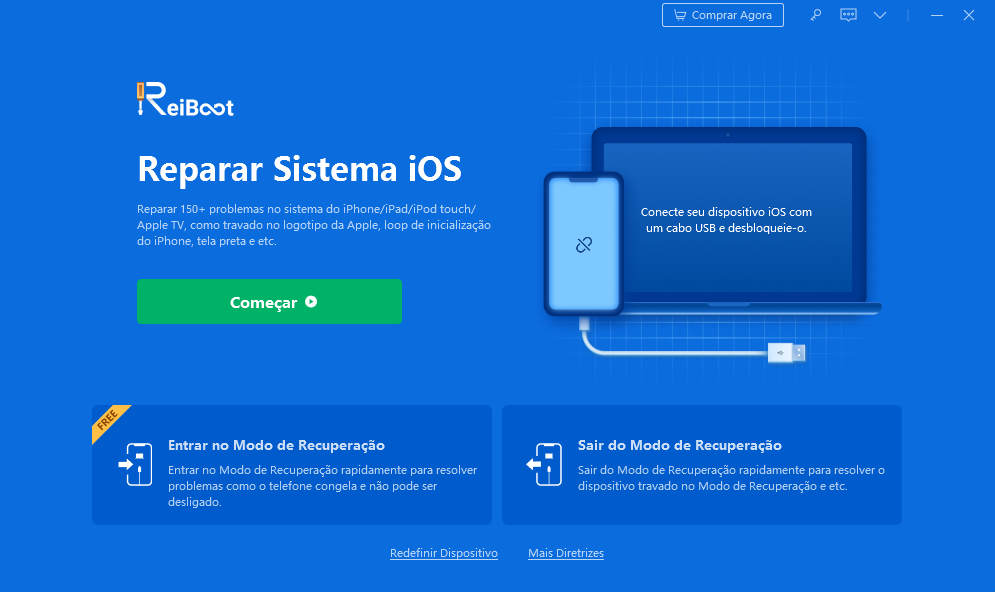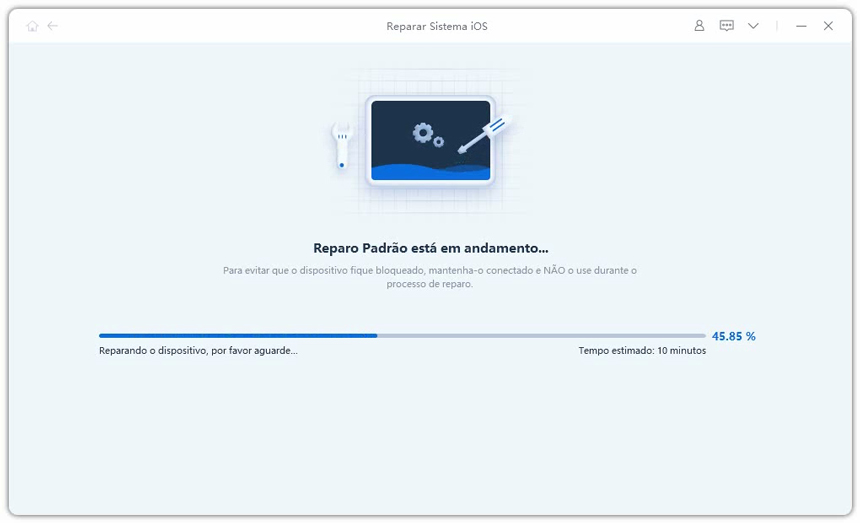Como Reparar iPhone 16/14/13/12 Travado na Tela Preta (iOS 18 suportado)
O ReiBoot permite corrigir os problemas do iOS/MacOS /iPadOS sem perder dados, como Modo de Recuperação do iPhone, Logotipo da Apple, Tela Preta, Loop de Inicialização, etc.
O iPhone 16/14/13/12 travado na tela preta pode não ser um problema grave, mas impede que você acesse o iPhone travado. É possível que, quando você recebe uma chamada, você ainda possa ouvir o iPhone tocar, mas ele permanece travado na tela preta. Em outros casos, é possível que o iPhone 16/14/13/12 fique travado na tela preta após atualizar um aplicativo ou mesmo o iOS 16, é comum erros ocorrerem durante atualizações e resultar em problemas como esse.
Neste artigo iremos mostrar o que pode ter deixado seu iPhone 16/14/13/12 travado na tela preta e também mostraremos as principais soluções para corrigir o problema e usar seu iPhone 16/14/13/12 normalmente.
- Parte 1: Qual motivo de o iPhone 16/14/13/12 ficar travado na tela preta?
- Parte 2: 3 Principais soluções para corrigir o iPhone 16/14/13/12 travado na tela preta
Parte 1: Qual motivo de o iPhone 16/14/13/12 ficar travado na tela preta?
Não há nada que mostre exatamente o motivo de o iPhone ficar travado na tela preta, no entanto, é muito comum o problema ocorrer após uma falha na atualização do iOS ou mesmo de um aplicativo. Outro motivo que pode deixar o iPhone 16/14/13/12 travado na tela preta é dano ao hardware devido à substituição inadequada da tela, telas ruins, queda do dispositivo ou danos por contato com a água.
De fato, é muito comum o problema ser o resultado de modificações de firmware que não saíram como planejado, falha do sistema iOS 17, tentativas de desbloqueio e assim por diante.
Parte 2: 3 Principais soluções para corrigir o iPhone 16/14/13/12 travado na tela preta
Listamos aqui as 3 principais soluções mais eficazes para corrigir o problema do iPhone 16/14/13/12 travado na tela preta. Você pode experimentá-las para corrigir o problema se seu iPhone 16/14/13/12 não sofreu queda ou acidente com água, caso o problema seja dano no hardware, a melhor solução é procurar uma assistência técnica.
- Solução 1. Forçar a reinicialização do iPhone 16/14/13/12
- Solução 2. Restaurar o iPhone 16/14/13/12 usando iTunes
- Solução 3. Resolver problema do iPhone 16/14/13/12 travado na tela preta com Tenorshare ReiBoot
Solução 1. Forçar a reinicialização do iPhone 16/14/13/12
A primeira solução a ser tentada é a reinicialização do iPhone. Se seu iPhone 16/14/13/12 ficou travado na tela preta ou simples não inicia, realizar a reinicialização pode, muitas vezes, corrigir o problema imediatamente. Veja os passos abaixo.
No seu iPhone 16/14/13/12, pressione e solte rapidamente o botão Aumentar e Diminuir volume. Em seguida, pressione e segure o botão "Suspender" até que o logotipo da Apple apareça, por fim, solte-o.
Após seu iPhone reiniciar, verifique se o problema foi corrigido. Caso o problema persista, confira outras soluções nos tópicos abaixo.
Solução 2. Restaurar o iPhone 16/14/13/12 usando iTunes
Uma segunda solução para resolver o problema do iPhone 16/14/13/12 travado na tela preta é usar o iTunes para restaurar o iPhone. Confira aqui como você pode fazer isso.
Importante: esta solução normalmente resolve o problema de tela preta do iPhone, no entanto, só siga os passos abaixo se você tiver um backup dos seus dados do iPhone.
- No seu computador, baixe e instale a versão mais recente do iTunes.
Abra o iTunes e, em seguida, conecte o seu iPhone ao computador com um cabo USB. Se o iTunes detectar seu iPhone e oferecer uma opção de restauração para você, basta clicar no botão "Restaurar" para restaurar seu iPhone.

Se o iTunes não detectar o seu iPhone, você vai precisar colocar o seu iPhone no modo de recuperação/DFU. Confira como fazer:
- Para colocar o iPhone 1413/12 no modo de recuperação/DFU, com o iPhone 16/14/13/12 conectado ao computador e o iTunes aberto, mantenha pressionado e solte rapidamente o botão Aumentar volume e Diminuir volume, respectivamente.
Em seguida, pressione e segure o botão "Suspender" até que o iPhone reinicie. Continue segurando o botão "Suspender", mesmo após aparecer o logotipo da Apple.

Quando o iTunes detectar seu iPhone, clique em “Restaurar” para o iTunes restaurar seu iPhone e corrigir o problema.
Solução 3. Resolver problema do iPhone 16/14/13/12 travado na tela preta com Tenorshare ReiBoot
Forçar o reinicio do iPhone 16/14/13/12 normalmente resolve o problema da tela preta; em outros casos, você pode restaurar o iPhone 16/14/13/12 usando o iTunes, isso também resolve o problema da tela preta do iPhone na maioria dos casos, mas você pode perder seus dados. Portanto, se você quer uma solução definitiva para resolver problemas de erros no iOS 17, resolver o problema do iPhone 16/14/13/12 com a tela preta, a solução é o software Tenorshare ReiBoot.
O ReiBoot é um software que oferece uma solução definitiva para resolver problemas comuns no iOS 17/16 em todos iPhones e iPads, isso sem perder seus dados. Aqui mostraremos abaixo o passo a passo do que você precisa fazer para sair da tela preta do iPhone 16/14/13/12 usando este software.
Para começar usar o Tenorshare ReiBoot, primeiro faça o download do software e o instale em seu computador Windows/Mac.
- Abra o software e, em seguida, conecte o iPhone 16/14/13/12 usando um cabo de dados.
Com o iPhone 16/14/13/12 reconhecido pelo software, clique em “Começar”.

Na nova tela, clique em “Reparar Agora” e o software levará para uma tela de download do pacote firmware mais recente compatível com seu iPhone 16/14/13/12.

Clique em “Download” para o software fazer o download do pacote firmware do iPhone 16/14/13/12 ou, se preferir, clique em “Navegar” para selecionar um arquivo IPSW do seu computador (caso tenha baixado fora do software).

Clique em “Reparando agora” para o software Tenorshare ReiBoot iniciar o processo de correção do iOS.

Após o software concluir todo o processo de reparação, seu iPhone será reiniciado automaticamente. No fim, clique em “Pronto” na tela do software e desconecte seu iPhone. Verifique em seguida se o problema foi corrigido.
Conclusão
Problemas no iPhone são poucos, mas existem. Infelizmente nenhum sistema pode ser totalmente sem erros, e erros como a tela preta no iPhone 16/14/13/12 pode acontecer com todos. No entanto, esses erros podem ser corrigidos com novas atualizações ou soluções simples como citadas neste artigo. Ter um software como Tenorshare ReiBoot, na maioria das vezes, é tudo que você precisa para lidar com os problemas mais comuns relacionados ao iOS / iPhone / iPad.